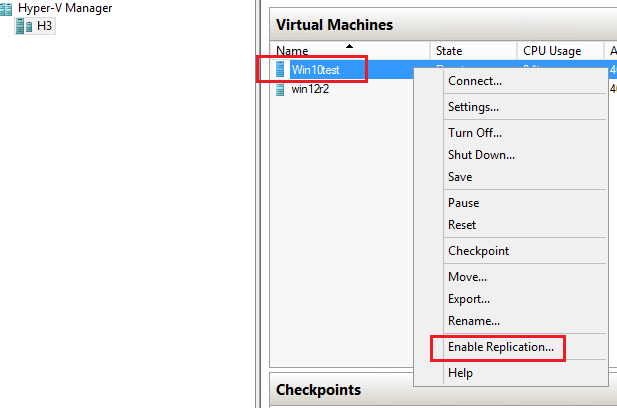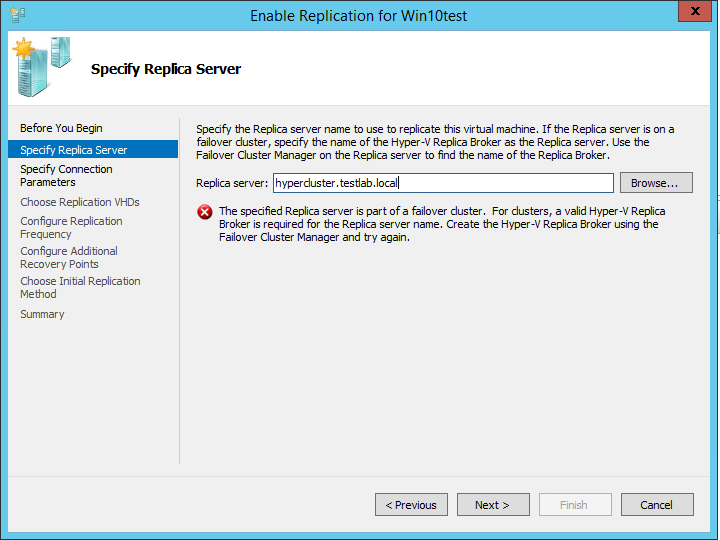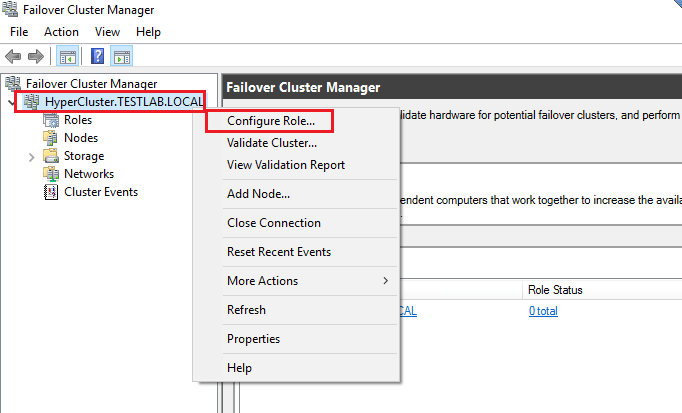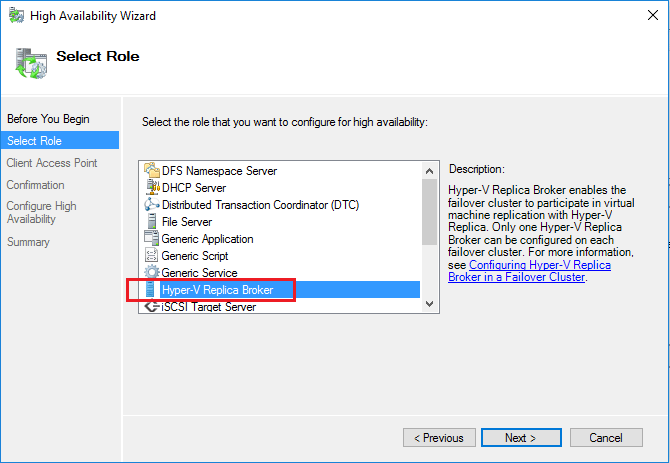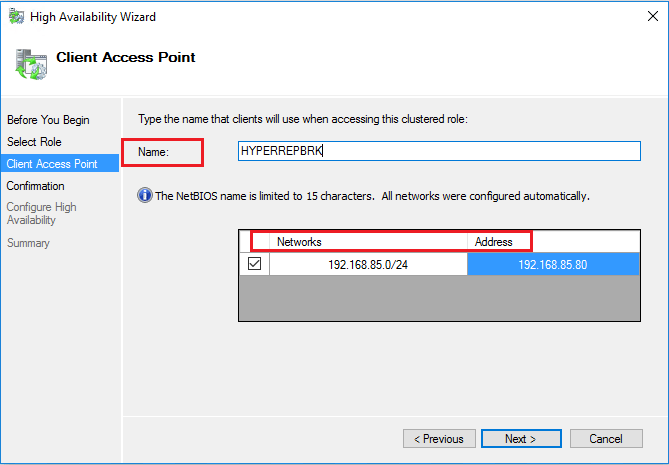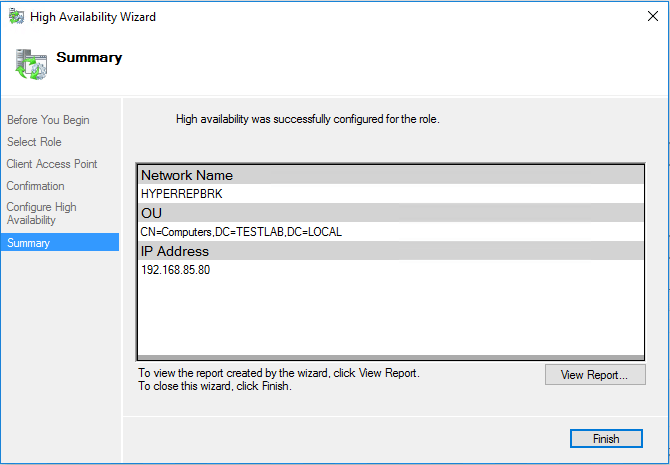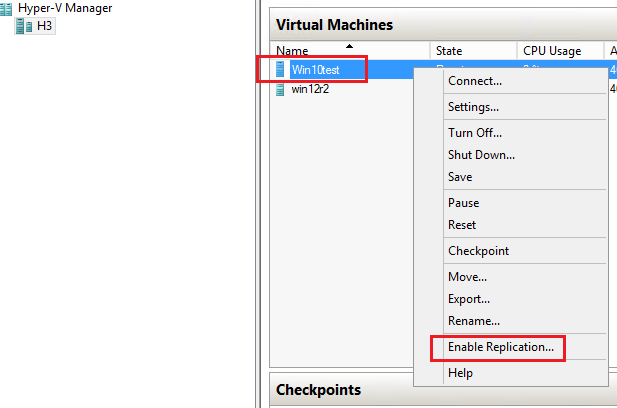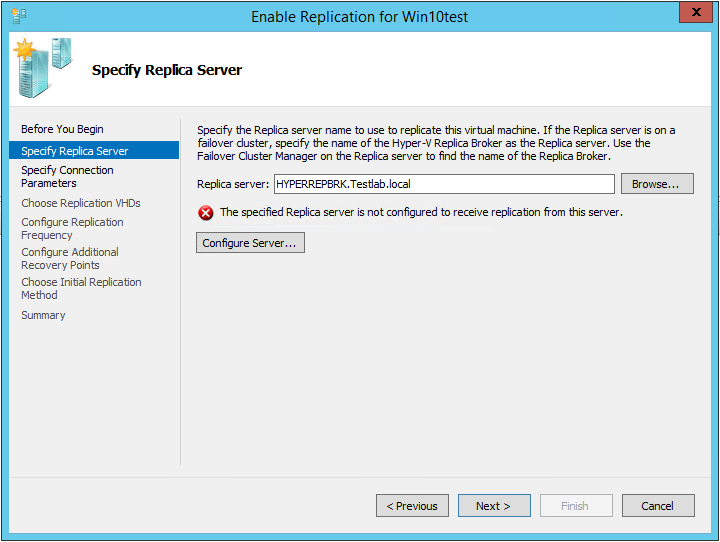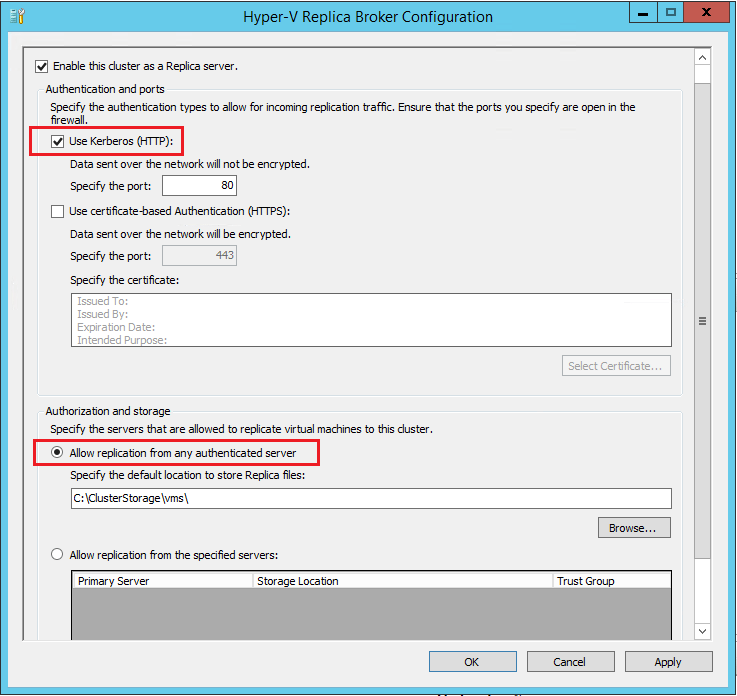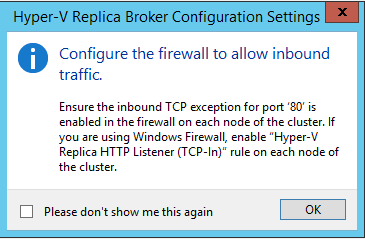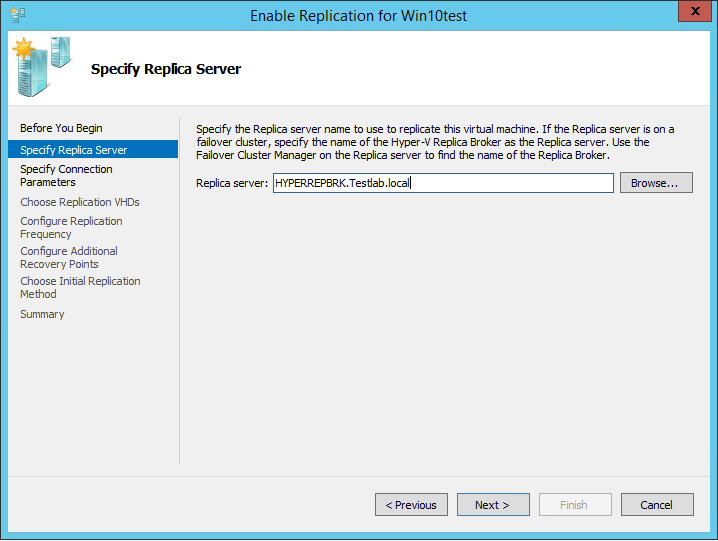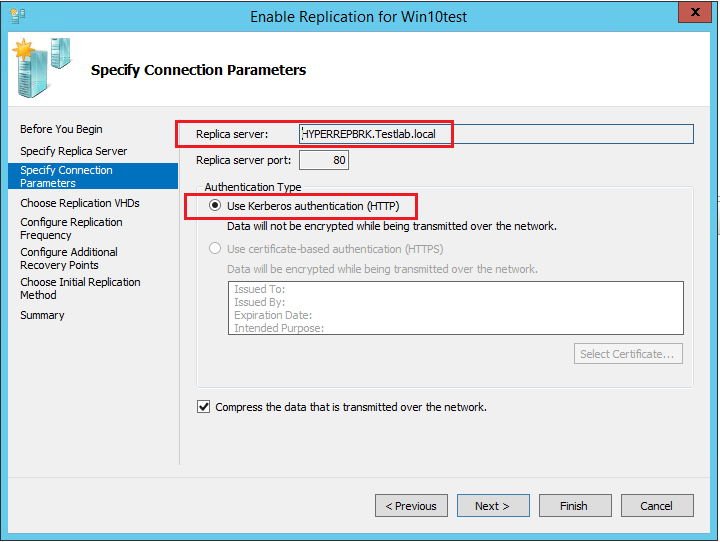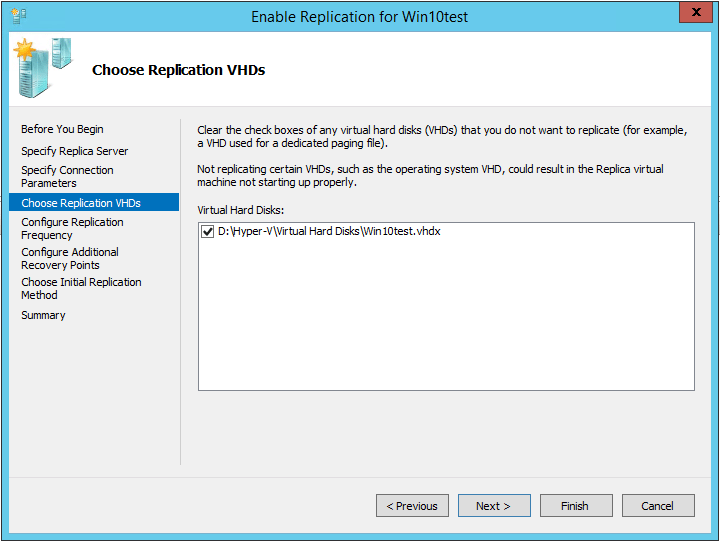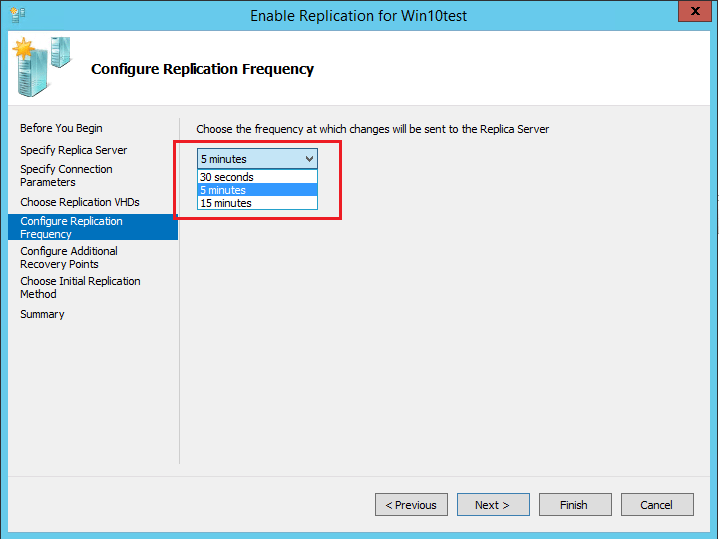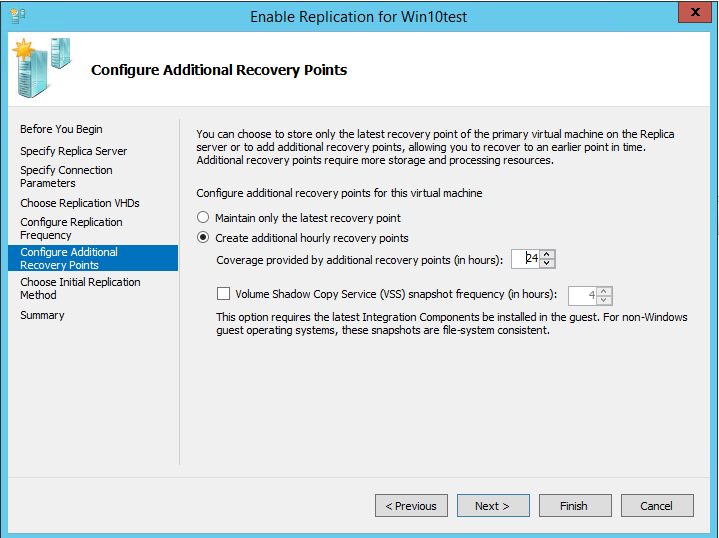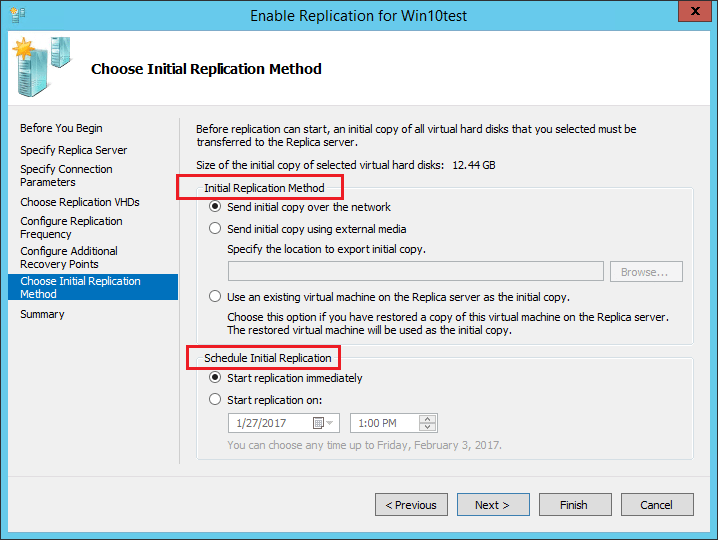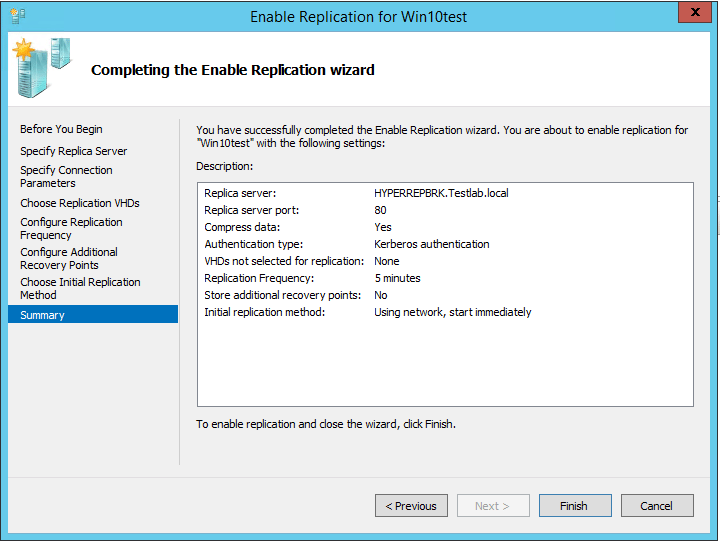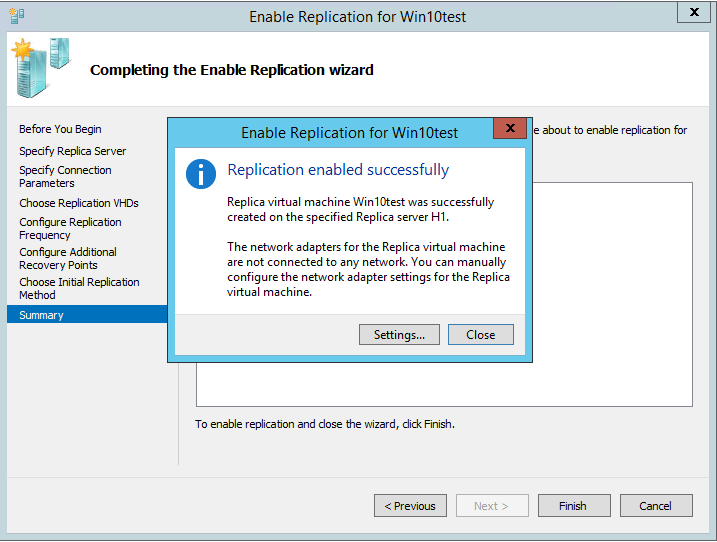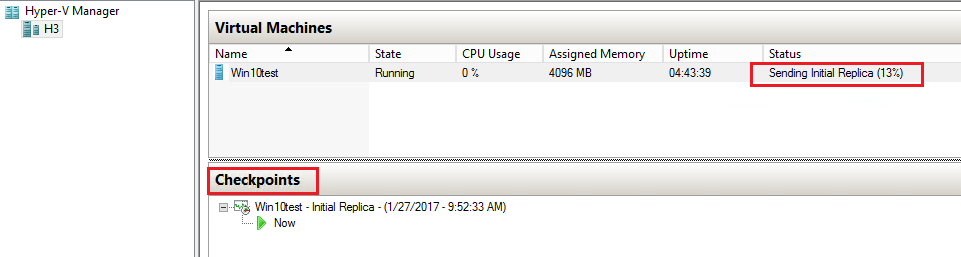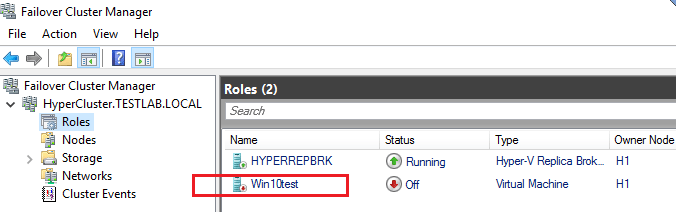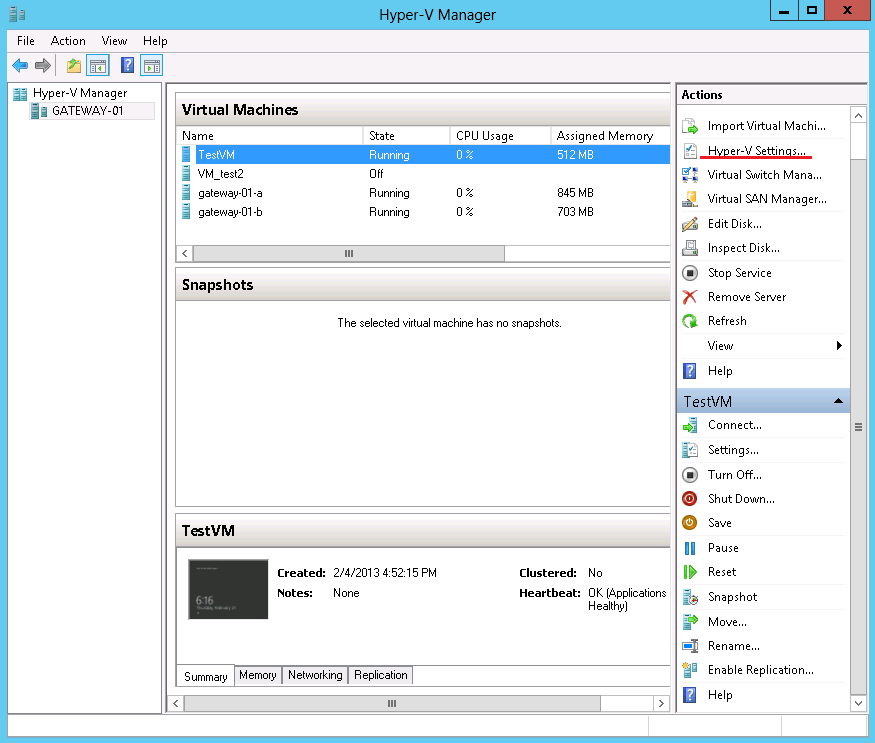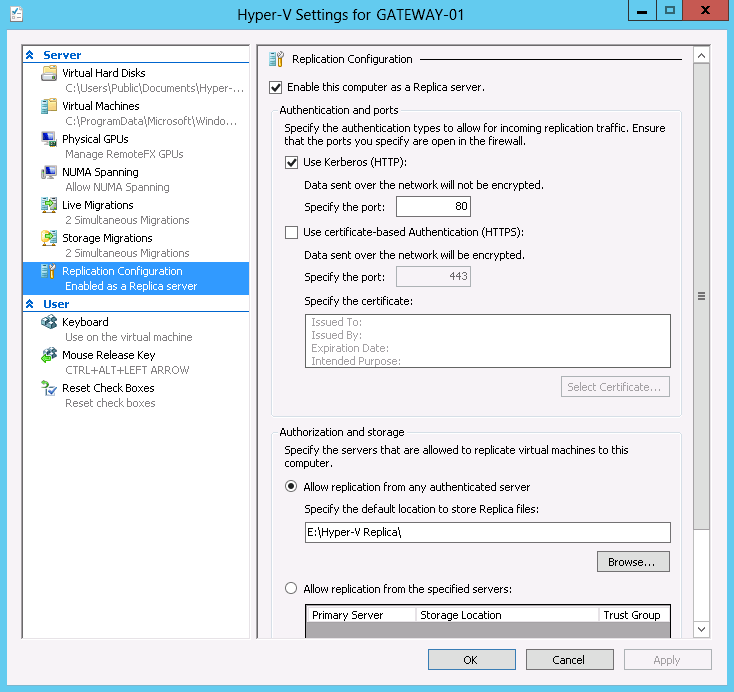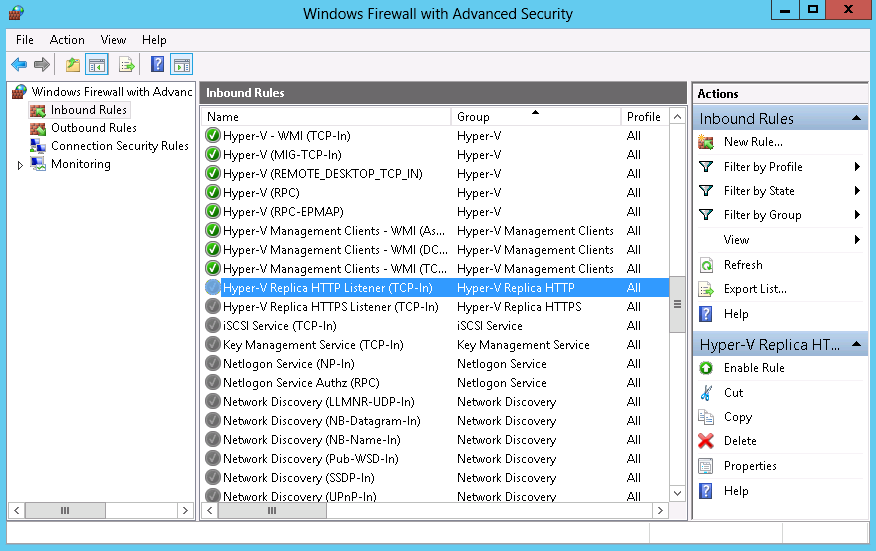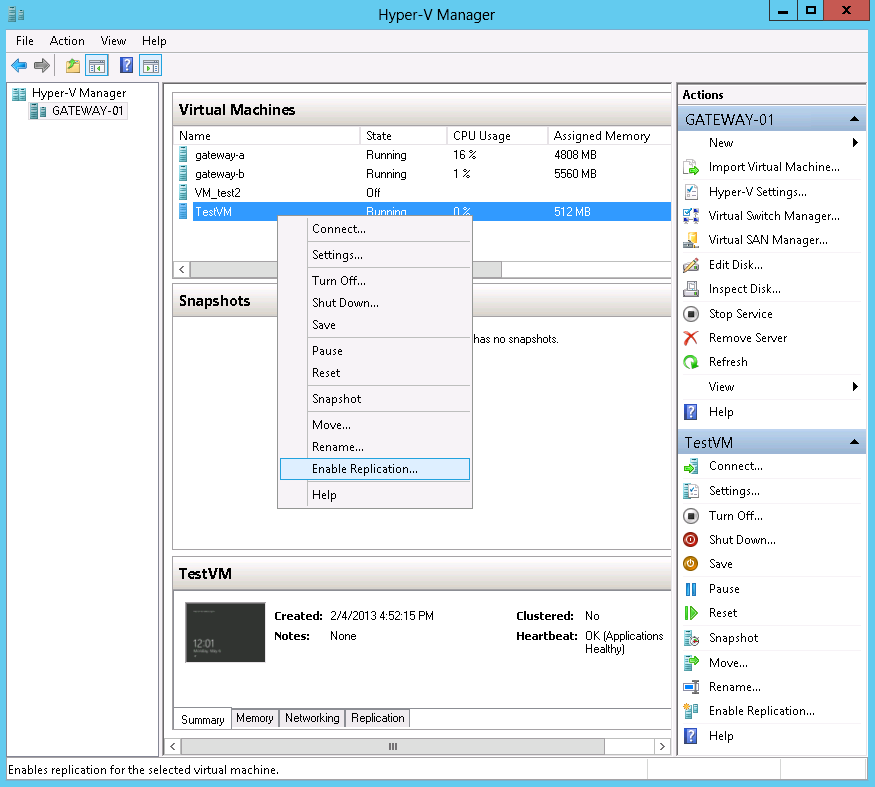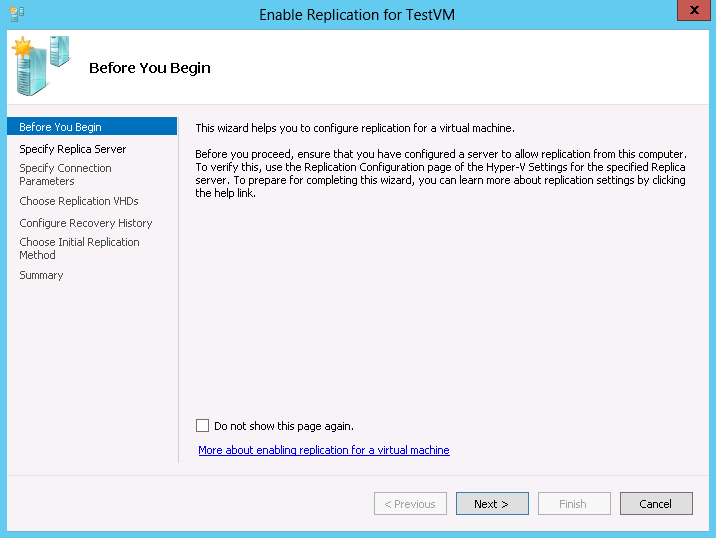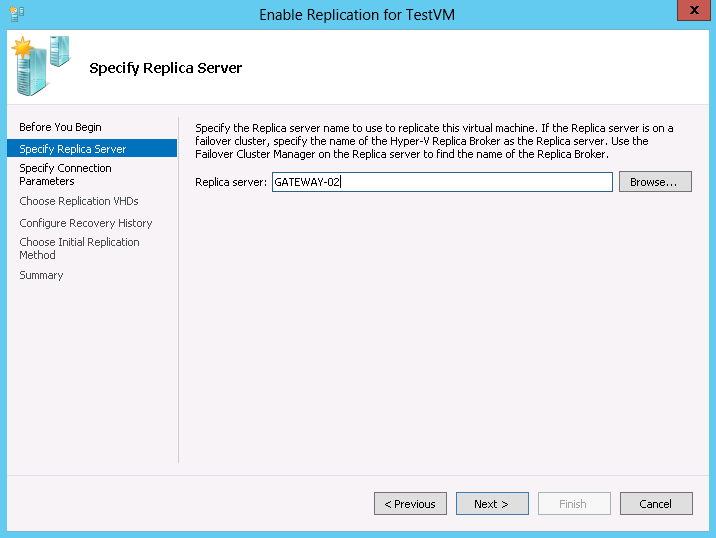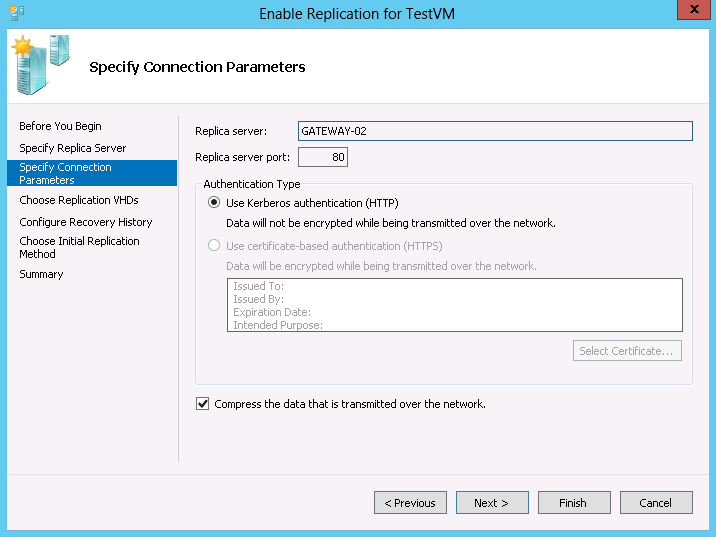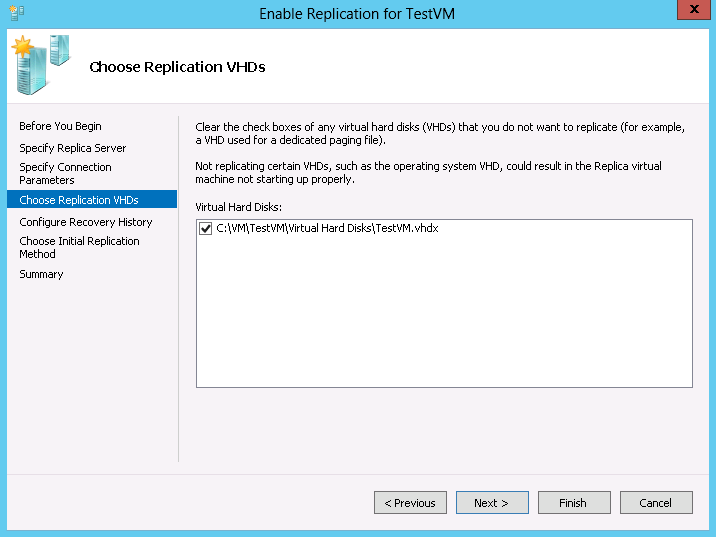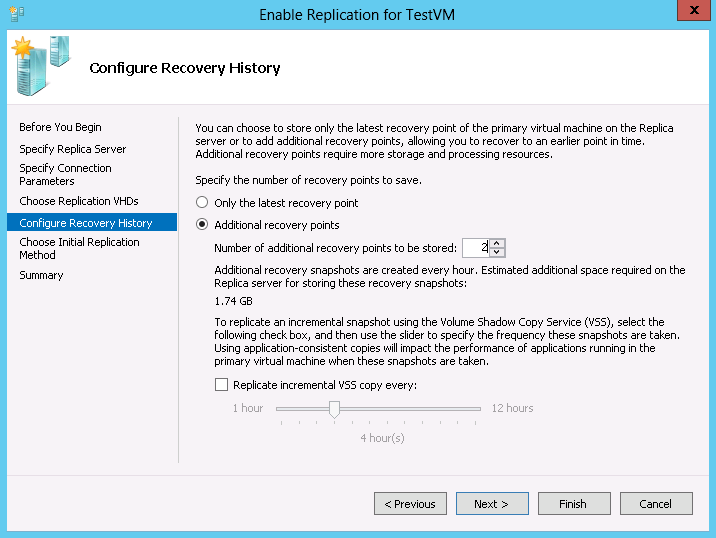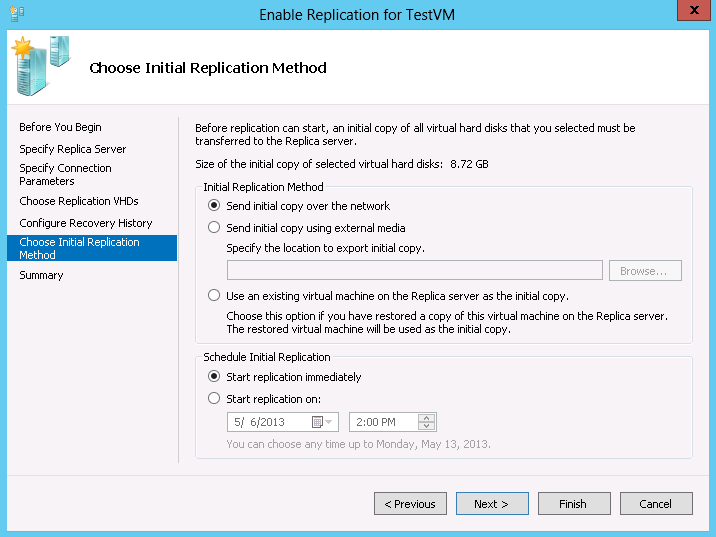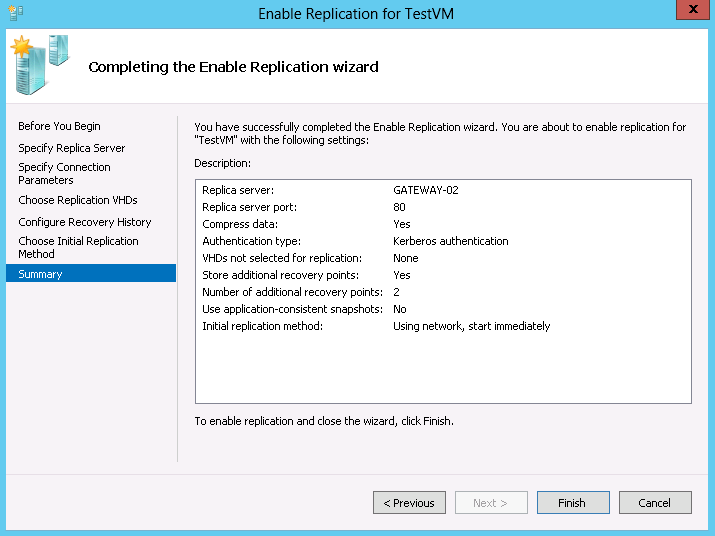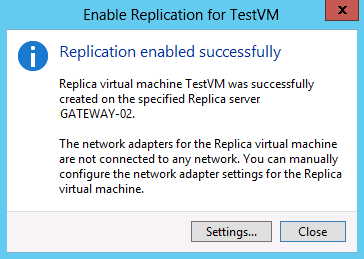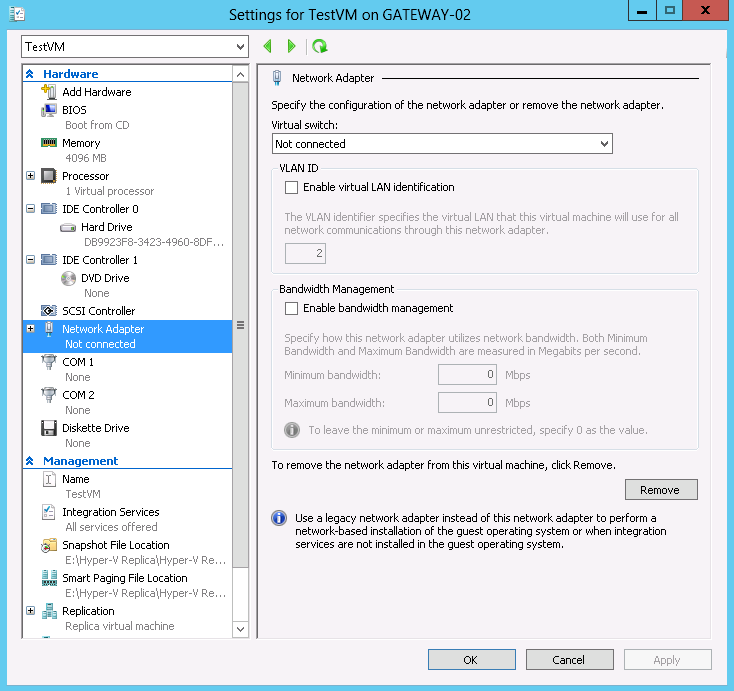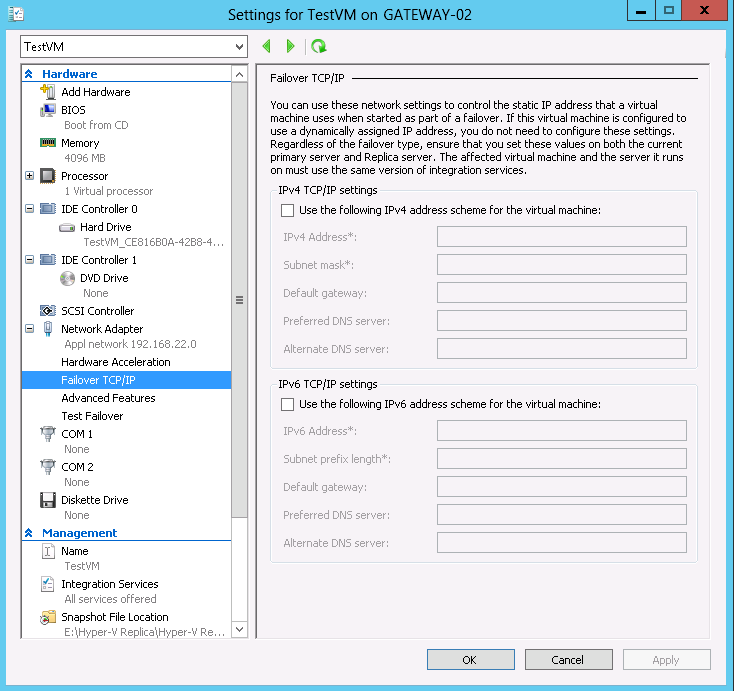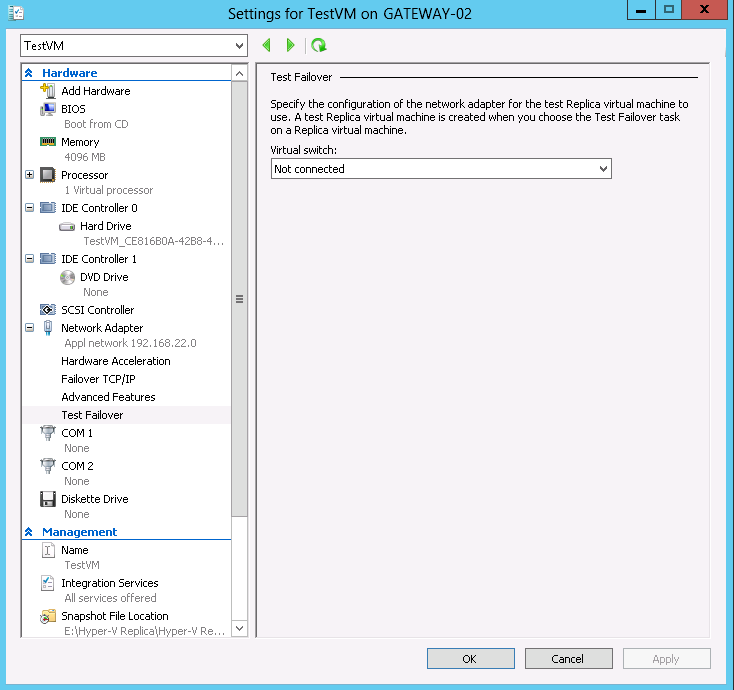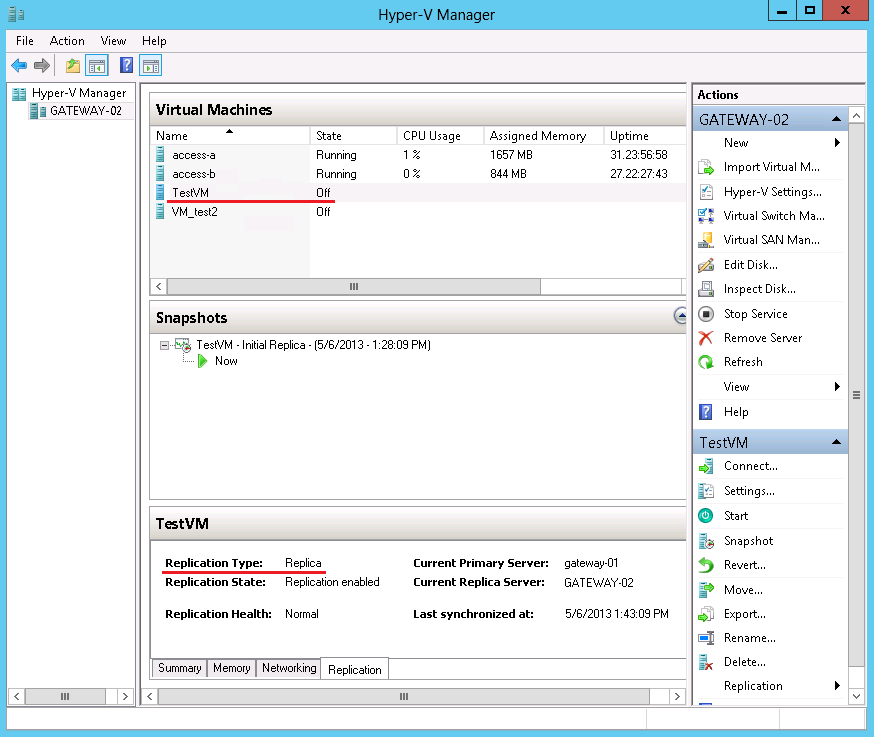что такое репликация hyper v
Настройка репликации виртуальных машин в Hyper-V на Windows Server 2016
Функционал репликации в Hyper-V позволяет настроить отказоустойчивость ВМ за счет постоянной синхронизации изменений виртуальной машины, запущенной на одном сервере Hyper-V на другой сервер (сервер-партнер по репликации может даже находится в другом датаценте). Репликации в гипервизоре Microsoft Hyper-V реализуется с помощью встроенных средств (никаких дополнительных средств или плагинов устанавливать не нужно). Рассмотрим, как настроить репликацию виртуальной машины между двумя хостами с Windows Server 2016 Hyper-V.
Как включить репликацию ВМ в Windows Server 2016 Hyper-V
Чтобы настроить репликацию конкретной ВМ в Hyper-V Windows Server 2016, просто щелкните правой кнопкой мыши по нужной виртуальной машине и выберите пункт меню Enable Replication.
Запустится мастер настройки репликации. Тут, прежде чем продолжить, позволю себе небольшую ремарку касательно моей инфраструктуры.
У меня имеется один отдельностоящий хост Hyper-V на Windows Server 2016, одну из виртуальных машин которого я хочу реплицировать на созданный ранее кластер Hyper-V. При реплицаии ВМ на кластер нужно указать имя сервера-брокера — Hyper-V Replica Broker. Это особая кластерная роль, которую нужно настроить на кластере перед настройкой репликации. При попытке настроить репликацию с кластером, у которого отсутствует эта роль, появится ошибка (“The specified replica server is part of a failover cluster”).
Установка роли Hyper-V Replica Broker
Чтобы настроить роль Hyper-V Replica Broker, нужно открыть консоль управления кластером Failover Cluster Manager. Щелкните ПКМ по имени кластера и выберите опцию Configure Role.
Выберите роль Hyper-V Replica Broker.
Нужно указать имя кластерной службы и IP адрес.
На этом все. В Active Directory появится новое имя, а на кластере новая роль.
Настройка репликации виртуальной машины
Еще раз включаем репликацию для ВМ. Указываем имя сервера-брокера репликации Hyper-V. У меня появилось предупреждение:
“The specified Replica server is not configured to receive replication from this server”
В этом случае нужно нажать на кнопку Configure Server для запуска окна настройки брокера в кластере.
Убедитесь, что ваш файервол разрешает входящий трафик по порту 80 — правило Hyper-V Replica HTTP Listener (TCP-In).
Вернемся в окно настройки репликации. Как вы видите, все предупреждения пропали.
Для единообразия с брокером, выберем тип аутентификации Use Kerberos authentication (HTTP).
Затем нужно указать vhdx файлы виртуальной машины, который нужно реплицировать (в моем случае он один).
Выберите частоту выполнения репликации (каждые 30 секунд, 5 или 15 минут).
На следующем шаге можно настроить параметры создания дополнительных снапшотов ВМ.
Затем нужно выбрать метод первичной репликации файла виртуальной машины (Initial replication Method). Можно вручную перенести файлы ВМ на целевой сервер с помощью внешнего диска (если канал между серверами недостаточно быстрый), либо скопировать файл прямо по сети.
Наконец, появится экран с выбранными опциями.
Нажимаем Finish и видим сообщение «Replication is enabled successfully».
Возвращаемся в консоль Hyper-V Manager нашего отдельного хоста (источника репликации) и видим, что для него запущен процесс создания контрольной точки и в статусе ВМ появилась надпись Sending Initial Replication и процент выполнения репликации.
На целевом хосте откроем Failover Cluster Manager. Как вы видите, на нем появилась новая виртуальная машина – реплика исходной ВМ.
Итак, репликации ВМ между двумя хостами Hyper-V в Windows Server 2016 настраивается крайне просто. Благодаря этой возможности можно довольно легко и прозрачно обеспечить катастрофоустойчивость критических виртуальных машин.
Технология Hyper-V Replica в Windows Server 2012 (часть 2)
Продолжаем исследовать технологию Hyper-V Replica в Windows Server 2012. В первой, теоретической части статьи мы рассмотрели архитектуру и принцип работы технологии, сегодня перейдем к практике и рассмотрим настройку репликации.
Перед настройкой Hyper-V Replica необходимо соблюсти некоторые требования. Требования, надо сказать, довольно скромные — 2 площадки с серверами Windows Server 2012 с установленной ролью Hyper-V и канал связи между ними. При использовании HTTPS дополнительно потребуется цифровой сертификат. Если требования соблюдены, можно приступать к настройке.
Примечание. Для репликации стоит выбирать сервера с одинаковой архитектурой процессора. Для самого процесса репликации это не важно, но при различии в архитектуре реплика ВМ может не запуститься.
Настройка сервера
Для работы репликации необходимо активировать функционал Hyper-V Replica и настроить взаимодействие между серверами. Для этого открываем Hyper-V Manager и переходим в раздел «Hyper-V Settings».
Нас интересует раздел «Replication Configuration», в котором находятся настройки репликации на уровне сервера. В нем мы указываем использовать компьютер как сервер реплики, отметив соответствующий чекбокс.
Затем выбираем тип аутентификации, который будет использоваться при репликации. Если сервера являются членами одного домена или находятся в разных, доверяющих друг другу доменах, то можно выбрать Kerberos. Во внедоменной среде (а также при необходимости шифрования) есть возможность использовать аутентификацию на основе цифровых сертификатов.
Для повышения безопасности можно изменить порт для входящей репликации. По умолчанию репликация производится по стандартным портам 80 (HTTP) или 443 (HTTPS). При необходимости это можно изменить и задать любой доступный порт.
Затем разрешаем входящую репликацию и указываем директорию для хранения реплик. Здесь возможны два варианта:
• Alow replication from any authentificated server — принимать входящую репликацию от любых аутентифицированных серверов и все реплики хранить в одном месте;
• Alow replication from specific servers — список серверов заполняется вручную, для каждого сервера можно указать свою директорию хранения. Сервера можно объединять в группы (trust group), что позволяет хранить на одном сервере реплики разных владельцев.
Сохранив необходимые параметры, закрываем окно настроек. Повторяем процедуру настройки на всех серверах, участвующих в репликации.
Не забудьте открыть нужный порт для входящей репликации. Для этого надо в настройках брандмауэра Windows активировать входящее правило «Hyper-V Replica HTTP Listener (TCP-In)» для HTTP или «Hyper-V Replica HTTPS Listener (TCP-In)» для HTTPS. Эти правила предопределены и не настраиваются, поэтому при использовании нестандартных портов придется создавать настраиваемое правило.
Настройка репликации
Настроив сервера, можно приступать к репликации виртуальной машины. Для примера будем настраивать репликацию виртуальной машины TestVM с основного сервера Gateway-01 на резервный сервер Gateway-02. Заходим на основной сервер, выделяем нужную ВМ, кликаем на ней правой клавишей и в открывшемся меню выбираем пункт «Enable Replication».
Запускается мастер настройки репликации. Все как обычно, первое окно пропускаем 🙂
В следующем выбираем сервер, на котором будет находится реплика выбраной машины. Если в качестве резервной площадки выступает кластер, то надо указывать сервер с установленной ролью Replica Broker.
Затем выбираем тип аутентификации между серверами. Поскольку в настройках сервера мы указали HTTP, то здесь можем только подтвердить этот выбор. Также внизу есть неприметная галочка, отвечающая за сжатие передаваемых данных, по умолчанию она включена.
В следующем окне отображаются все VHD-диски выбраной виртуальной машины. Если среди них есть не нуждающиеся в репликации, то можно исключить их из процесса, сняв выделение.
Затем идет окно, в котором выбирается количество точек восстановления (recovery points), хранящихся на сервере реплики. Есть два варианта:
• Хранить только одну, последнюю точку восстановления;
• Хранить дополнительные точки восстановления (снапшоты). Снапшоты будут создаваться каждый час. Этот вариант дает возможность восстановить реплику на заданное время, но требует дополнительного дискового пространства для хранения снапшотов.
Если выбраны дополнительные точки восстановления, то можно выбрать репликацию с помощью теневых копий (Volume Shadow Copy Service, VSS). В этом случае мы получаем не просто копию диска на определенное время, а его точный снимок (включая открытые файлы). Для некоторых приложений (например базы данных) это может быть критично, поэтому этот тип репликации назван application-consistent. Частоту создания теневых копий можно регулировать с интервалом от 1 до 12 часов.
Примечание. Важно понимать, что частота создания дополнительных точек восстановления не зависит от частоты репликации. Изменения передаются каждые 5 минут, а вот применяются уже в зависимости от выбора — либо к основному диску, если выбрано хранить одну точку восстановления, либо к наиболее свежему снапшоту в случае дополнительных точек восстановления.
Идем дальше и выбираем способ первоначальной репликации (Initial Replication):
• Передать копию виртуальной машины по сети. Этот выбор сразу запускает копирование ВМ по сети;
• Переправить копию машины на съемном носителе. В этом случае выбраная машина копируется на указаный носитель (напр. съемный жесткий диск или флешку) и переносится на сервер реплики вручную;
• Использовать существующую виртуальную машину в качестве первоначальной копии. Здесь мы указываем копию ВМ, перенесенную на съемном носителе или любым другим способом.
Репликацию можно начать немедленно или запланировать на определенное время.
И вот наконец окно с суммарной информацией. Проверяем, все ли правильно, и жмем Finish, запуская первоначальную репликацию. В зависимости от ширины канала это займет некоторое время.
По умолчанию реплика ВМ не подключена к виртуальной сети, поэтому сразу после окончания первоначальной репликации нам будет предложено настроить ее сетевые параметры. В принципе настройку можно произвести и позже, но мы не будем откладывать это дело. Жмем на кнопку «Settings… »
и переходим в настройки сети TestVM на резервном сервере. Сначала производим основные настройки — подключаем реплику к виртуальному коммутатору, при необходимости указываем VLAN и выставляем ограничения по трафику.
Затем открываем дополнительные настройки сети и переходим на вкладку «Failover TCP/IP». Здесь задаются альтернативные настройки сетевого подключения (IP-адрес, маска подсети, шлюз и DNS сервера), с которыми реплика будет запущена при отработке отказа. При файловере альтернативные настройки статически прописываются внутри виртуалки, заменяя введенные ранее. Так как репликация возможна в обе стороны, эти настройки необходимо производить как на основном, так и на резервном сервере.
Примечание. Альтернативные настройки нужны только в случае, если используется статическая адресация. При использовании DHCP заполнять их не надо.
И еще одна вкладка — «Test Failover». В ней мы можем указать виртуальный коммутатор, к которому будет подключена реплика при тестовом файловере. Поскольку при тестировании основная машина продолжает работу, то реплику лучше подключить к отдельной изолированой сети, дабы избежать конфликта.
На этом настройку репликации можно считать законченой. На основном сервере TestVM продолжает работать, как и раньше. Состояние репликации показано внизу, на вкладке «Replication». В ней указано, что это основной (Primary) экземпляр виртуальной машины.
На резервном сервере TestVM находится в выключеном состоянии, а на вкладке «Replication» указано, что это реплика. Дополнительные точки восстановления, если они были выбраны при настройке, будут отображаться в виде снапшотов.
Хотя реплика и выглядит как обыкновенная виртуалка, взять и просто включить ее не получится. Для активации реплики необходимо запускать процесс Failover. О вариантах файловера и пойдет речь в третьей частьи статьи.
Работа с Hyper-V и репликами Hyper-V в VMM 2012
В этой статье обсуждается работа с Hyper-V и Hyper-V репликами в Microsoft System Center 2012 диспетчер виртуальных машин.
Оригинальная версия продукта: Microsoft System Center 2012 R2 диспетчер виртуальных машин, System Center 2012 диспетчер виртуальных машин
Исходный номер КБ: 3034191
Сводка
Microsoft Azure Восстановление сайта (ASR) — это рекомендуемый продукт для управления Hyper-V репликами. Это включает управление сетью для виртуальных машин реплики (VM) в среде System Center 2012 диспетчер виртуальных машин (VMM 2012). Однако, хотя VMM 2012 не управляет Hyper-V репликами без ASR, можно использовать Hyper-V реплики PowerShell для автоматизации Hyper-V операций, связанных с репликами. К таким операциям относятся сбои над VM с помощью Hyper-V реплики, но без использования ASR.
В этой статье документируется рекомендуемый подход к управлению Hyper-V репликами. В этой статье также предусмотрены необходимые сценарии для сбой над VM с помощью Hyper-V реплики.
В установке восстановления сбоя рекомендуется использовать отдельные сети первичной и вторичной HNV. В этих сетях основной VM должен быть подключен к основной сети HNV, а реплика VM должна быть подключена к вторичной сети VM. Если вы используете единую сеть VM как для основных, так и для вторичных сайтов, рекомендуется использовать ASR, так как она автоматизирует управление репликами VM через функцию сопоставления сети. Если вы не используете ASR, необходимо быть осторожным как с порядком, в котором VMs присоединены к сети, так и с обязательными условиями для создания вложений.
Вы должны следовать указаниям в этих разделах для порядка вложения и необходимых действий. В противном случае записи CA-PA в VMM могут быть удалены и привести к потере подключения к сети.
Следующие сценарии применяются к среде управления VMM 2012 (включая VMM 2012 R2), в которой верны следующие условия:
С помощью отдельных первичных и вторичных сетей HNV для основной и реплики VM можно убедиться, что оба VM могут быть подключены к их сетям одновременно. Эта конфигурация рекомендуется для следующих условий:
Необходимые шаги
Перед выполнением операции по сбойу выполните следующие действия:
Убедитесь, что параметры виртуального коммутатора и логического коммутатора соответствуют требованиям консоли VMM. Дополнительные сведения см. в дополнительных сведениях о просмотре адаптеров хост-Параметры и повышении соответствия требованиям Параметры в VMM.
Если параметры не соответствуют требованиям, операции VMM по присоединению сетей после сбойной работы могут привести к сбойу.
Убедитесь, что основной VM подключен к сети HNV.
Убедитесь, что реплика VM не подключена ни к одной сети.
Реплика VM не должна быть подключена к сети HNV одновременно с основной VM. Параллельное подключение может привести к неправильным состояниям для записей CA-PA.
Убедитесь, что каждому сетевому адаптеру основного VM назначен только один IP-адрес. Для этого запустите следующие команды по командной подсказке:
Если в VM имеется несколько подключенных сетевых адаптеров, запустите эти команды для каждого сетевого адаптера, изменив индекс массива.
Убедитесь, что IP-адрес, присвоенный VM в операционной системе, такой же, как и IP-адрес, указанный в шаге 4. Для этого войдите в VM и запустите следующую команду по командной подсказке:
Убедитесь, что таблицы проверки правильно настроены на первичном и репликаторном сервере. Для этого запустите следующую команду на каждом сервере и убедитесь, что есть запись, соответствующая IP-адресу, который возвращается на шаге 4:
Убедитесь, что используемый IP-адрес — это адрес IPv4, а не IPv6.
Убедитесь, что оба VM отключены до запуска сценариев.
Убедитесь, что значение состояния репликации установлено для включения репликации на обоих VMs.
Сценарий сбой над VM с помощью Hyper-V реплики
Используйте сценарийPlannedFailOver.PS1 для выполнения сбойной работы. Этот сценарий включает в себя параметр для завершения обратной репликации вместе с сбой.
Этот сценарий приводит следующие аргументы:
$VMName : Имя виртуальной машины
$ReverseRep Аргумент Boolean, чтобы указать, следует ли выполнять реверсную репликацию
Если $true, репликация обратного копирования начинается немедленно, и после этого не удается отменить сбой.
Если сценарий не выполняет один или несколько действий при сбойе, необходимо вручную завершить неудались действия и вернуться в окно PowerShell. Действия по сбойу включают в себя следующие действия, в этом порядке:
Следите за ошибками и вручную выполните неудачные действия в заданный порядок. После выполнения действий нажмите любой ключ в окне PowerShell. Сценарий будет продолжаться до завершения.
Скрипт для запуска обратной репликации или отмены сбойной передачи
Этот сценарий приводит следующие аргументы:
$VMName : Имя виртуальной машины
$CancelFO : Аргумент Boolean, чтобы указать, следует ли отменять сбой:
После успешного завершения этого сценария значение состояния репликации должно быть задано включенной репликации на обоих VMs.
Ссылки
Ниже поминаются сценарии процедур, указанных в указанных выше разделах:
Настройка реплики Hyper-V
Узлы Hyper-V. Основные и вторичные серверы узлов могут быть физически размещены или расположены в разных географических расположениях с репликацией по КАНАЛУ глобальной сети. Узлы Hyper-V могут быть автономными, кластеризованными или смешанными. Между серверами нет зависимости Active Directory и они не должны быть членами домена.
Репликация и отслеживание изменений. при включении реплики Hyper-V для конкретной виртуальной машины при начальной репликации создается идентичная реплика виртуальной машины на сервере вторичного узла. После этого система отслеживания изменений реплики Hyper-V создает и поддерживает файл журнала, который фиксирует изменения на виртуальном жестком диске виртуальной машины. Файл журнала воспроизводится в обратный порядок с VHD реплики на основе параметров частоты репликации. Это означает, что последние изменения хранятся и реплицируются асинхронно. Репликация может выполняться по протоколу HTTP или HTTPS.
Расширенная (цепочка) репликация. Это позволяет реплицировать виртуальную машину с основного узла на дополнительный, а затем реплицировать дополнительный узел на третий узел. Обратите внимание, что невозможно выполнить репликацию с основного узла непосредственно на второй и третий.
Эта функция делает реплику Hyper-V более надежной для аварийного восстановления, поскольку при возникновении сбоя можно выполнить восстановление из основной и расширенной реплики. Вы можете выполнить отработку отказа в расширенную реплику, если основное и вторичное расположения выходят из строя. Обратите внимание, что расширенная реплика не поддерживает репликацию с поддержкой приложений и должна использовать те же виртуальные жесткие диски, что и вторичная реплика.
Отработка отказа. при возникновении сбоя в первичном (или дополнительном) расположении можно вручную инициировать тестовую, плановую или внеплановую отработку отказа.
| Вопрос | Тест | Запланировано | Незапланированные ситуации |
|---|---|---|---|
| Когда следует запускать это? | Проверка возможности отработки отказа и запуска виртуальной машины на вторичном сайте Полезно для тестирования и обучения | Во время запланированного простоя и сбоев | Во время непредвиденных событий |
| Создана ли копия виртуальной машины? | Да | Нет | Нет |
| Где она инициируется? | На виртуальной машине реплики | Инициируется на основной и завершается на дополнительной | На виртуальной машине реплики |
| Как часто следует запускать? | Мы рекомендуем раз в месяц для тестирования | Каждые шесть месяцев или в соответствии с требованиями соответствия | Только в случае аварии, если основная виртуальная машина недоступна |
| Продолжает ли реплицироваться основная виртуальная машина? | Да | Да. Когда сбой разрешается, обратная Репликация реплицирует изменения обратно на первичный сайт, чтобы обеспечить синхронизацию первичной и вторичной реплики. | Нет |
| Есть ли потери данных? | None | Отсутствует. После того как отказоустойчивая реплика Hyper-V реплицирует последний набор отслеживаний изменений обратно в сервер-источник для обеспечения нулевой потери данных. | Зависит от точек восстановления и событий |
| Возникает ли простой? | Отсутствует. Это не влияет на рабочую среду. Во время отработки отказа создается повторяющаяся тестовая виртуальная машина. После завершения отработки отказа выберите отработка отказа на реплике виртуальной машины, которая автоматически очищается и удаляется. | Продолжительность запланированного сбоя | Продолжительность незапланированного сбоя |
Точки восстановления. при настройке параметров репликации для виртуальной машины необходимо указать точки восстановления, которые необходимо сохранить из нее. Точки восстановления представляют моментальный снимок времени, из которого можно восстановить виртуальную машину. Очевидно, что при восстановлении после недавней точки восстановления данные теряются. Доступ к точкам восстановления можно получить до 24 часов назад.
Предварительные условия для развертывания
Перед началом работы необходимо проверить следующее:
Выясните, какие виртуальные жесткие диски необходимо реплицировать. В частности, виртуальные жесткие диски, содержащие данные, которые быстро изменяются и не используются сервером реплики после отработки отказа, такие как диски страничных файлов, следует исключить из репликации для экономии пропускной способности сети. Запишите, какие виртуальные жесткие диски можно исключить.
Выбор частоты синхронизации данных. данные на сервере реплики синхронизируются в соответствии с настроенной периодичностью репликации (30 секунд, 5 минут или 15 минут). При выборе частоты следует учитывать следующее: виртуальные машины, на которых выполняются критические данные с низкой RPO? Каковы требования к пропускной способности? Для высококритичных виртуальных машин, очевидно, потребуется более частая репликация.
Выбор способа восстановления данных. по умолчанию реплика Hyper-V хранит только одну точку восстановления, которая будет последней репликацией, отправленной с сервера-источника на сервер-получатель. Однако если вы хотите восстановить данные до более ранней точки во времени, можно указать, что необходимо хранить дополнительные точки восстановления (не более 24 часов). Если вам нужны дополнительные точки восстановления, следует отметить, что это требует дополнительных затрат на обработку и ресурсы хранилища.
Определите, какие рабочие нагрузки будут реплицироваться. стандартная репликация Hyper-V обеспечивает согласованность в состоянии операционной системы виртуальной машины после отработки отказа, но не в состоянии приложений, выполняющихся на виртуальной машине. Если требуется возможность восстановления состояния рабочей нагрузки, можно создать точки восстановления, совместимые с приложениями. Обратите внимание, что восстановление с поддержкой приложений недоступно на сайте расширенной реплики, если вы используете расширенную (объединенную) репликацию.
Выбор способа выполнения начальной репликации данных виртуальной машины. репликация начинается с передачи потребностей для передачи текущего состояния виртуальных машин. Это можно сделать сразу же или через указанное вами время посредством существующей сети. Вы также можете использовать уже существующую восстановленную виртуальную машину (например, если вы восстановили предыдущую резервную копию виртуальной машины на сервере реплики) в качестве начальной копии. Чтобы сэкономить пропускную способность сети, можно записать первоначальную копию на внешний носитель, а потом физически перенести его на объект с репликой. Если вы хотите использовать уже существующую виртуальную машину, удалите все предыдущие моментальные снимки, связанные с ним.
Шаги развертывания
Шаг 1. Настройка узлов Hyper-V
На каждом сервере потребуется по крайней мере два узла Hyper-V с одной или несколькими виртуальными машинами. Начало работы с Hyper-V. Сервер узла, на котором будут реплицироваться виртуальные машины, должен быть настроен в качестве сервера реплики.
В параметрах Hyper-V для сервера, на котором будут реплицироваться виртуальные машины, в конфигурации репликациивыберите включить этот компьютер в качестве сервера реплики.
Репликацию можно выполнять по протоколу HTTP или зашифрованному протоколу HTTPS. Выберите использовать Kerberos (http) или использовать проверку подлинности на основе сертификатов (HTTPS). По умолчанию HTTP 80 и HTTPS 443 включены как исключения брандмауэра на сервере реплики Hyper-V. При изменении параметров порта по умолчанию необходимо также изменить исключение брандмауэра. Если выполняется репликация по протоколу HTTPS, необходимо выбрать сертификат и настроить проверку подлинности на основе сертификата.
Для обоих параметров можно указать, где должны храниться реплицированные виртуальные жесткие диски на реплике сервера Hyper-V.
Нажмите кнопку OK или кнопку Применить.
Шаг 2. Настройка брандмауэра
чтобы разрешить репликацию между основным и дополнительным серверами, трафик должен пройти через брандмауэр Windows (или другие сторонние брандмауэры). При установке роли Hyper-V на серверах по умолчанию создаются исключения для HTTP (80) и HTTPS (443). Если вы используете эти стандартные порты, необходимо просто включить правила.
Чтобы включить правила на изолированном сервере узла, выполните следующие действия.
Запустите Брандмауэр Windows в режиме повышенной безопасности и щелкните Правила для входящих подключений.
Чтобы включить проверку подлинности по протоколу HTTP (Kerberos), щелкните правой кнопкой мыши компонент прослушиватель HTTP реплики Hyper-V (TCP-in) включить правило. Чтобы включить проверку подлинности на основе сертификата HTTPS, щелкните правой кнопкой мыши узел прослушиватель HTTPS реплики Hyper-V (входящий трафик TCP)и включите правило.
чтобы включить правила в кластере Hyper-V, откройте сеанс Windows PowerShell с помощью команды запуск от имени администратора, а затем выполните одну из следующих команд:
Включение репликации виртуальных машин
Выполните следующие действия на каждой виртуальной машине, которую необходимо реплицировать.
На странице Прежде чем приступить к работе нажмите кнопку Далее.
На странице Указание сервера реплики в поле сервер реплики Введите NetBIOS-или полное доменное имя сервера реплики. Если сервер реплики входит в состав отказоустойчивого кластера, введите имя брокера реплики Hyper-V. Щелкните Далее.
На странице Указание параметров подключения реплика Hyper-V автоматически получает параметры проверки подлинности и порта, настроенные для сервера реплики. Если значения не извлекаются, убедитесь, что сервер настроен в качестве сервера реплики и зарегистрирован в DNS. Если требуется, введите вручную в параметре.
На странице Выбор виртуальных жестких дисков репликации убедитесь, что выбраны виртуальные жесткие диски, которые нужно реплицировать, и снимите флажки для всех виртуальных жестких дисков, которые необходимо исключить из репликации. Затем нажмите кнопку Далее.
На странице Настройка частоты репликации укажите, как часто следует синхронизировать изменения из базы данных-источника с базой данных-получателем. Затем нажмите кнопку Далее.
На странице Настройка дополнительных точек восстановления укажите, следует ли поддерживать только последнюю точку восстановления или создать дополнительные точки. Если вы хотите постоянно восстанавливать приложения и рабочие нагрузки с собственными модулями записи VSS, рекомендуем выбрать частоту служба теневого копирования томов (VSS) и указать периодичность создания моментальных снимков с согласованием приложений. Обратите внимание, что служба запрашивающей стороны VMM Hyper-V должна работать на основном и дополнительном серверах Hyper-V. Затем нажмите кнопку Далее.
На странице Выбор начальной репликации выберите используемый метод начальной репликации. При настройке по умолчанию для отправки начальной копии по сети будет скопирован основной файл конфигурации виртуальной машины (VMCX) и файлы виртуального жесткого диска (VHDX и VHD), выбранные вами через сетевое подключение. Проверьте доступность пропускной способности сети, если вы собираетесь использовать этот параметр. Если основная виртуальная машина уже настроена на вторичном сайте как реплицированная виртуальная машина, может быть полезно выбрать вариант использовать существующую виртуальную машину на сервере репликации в качестве начальной копии. Вы можете использовать экспорт Hyper-V, чтобы экспортировать основную виртуальную машину и импортировать ее в качестве виртуальной машины реплики на сервере-получателе. Для крупных виртуальных машин или ограниченной пропускной способности можно выбрать, чтобы начальная репликация по сети происходила позже, а затем настроить часы наименьшей нагрузки или отправить сведения о начальной репликации в качестве автономного носителя.
При выполнении автономной репликации будет выполнена передача начальной копии на сервер-получатель с помощью внешнего носителя, такого как жесткий диск или USB-накопитель. Для этого необходимо подключить внешнее хранилище к основному серверу (или узлу-владельцу в кластере), а затем при выборе отправить начальное копирование с помощью внешнего носителя можно указать расположение локально или на внешнем носителе, где может храниться первоначальная копия. На сайте реплики создается заполнитель виртуальной машины. После завершения начальной репликации внешнее хранилище может быть отправлено на сайт реплики. Вы подключите внешний носитель к серверу-получателю или к узлу-владельцу в дополнительном кластере. Затем вы импортируете исходную реплику в указанное расположение и объединяете ее в заполнитель виртуальной машины.
На странице Завершение репликации проверьте сведения в сводке и нажмите кнопку Готово. Данные виртуальной машины будут передаваться в соответствии с выбранными параметрами. появится диалоговое окно, указывающее, что репликация была успешно включена.
Если вы хотите настроить расширенную (объединенную) репликацию, откройте сервер реплики и щелкните правой кнопкой мыши виртуальную машину, которую необходимо реплицировать. Щелкните репликация расширить репликацию и укажите параметры репликации.
Запуск отработки отказа
После выполнения этих действий по развертыванию реплицированная среда работает. Теперь можно выполнять отработку отказа по мере необходимости.
Тестоваяотработка отказа. чтобы запустить тестовую отработку отказа, щелкните правой кнопкой мыши виртуальную машину реплики и выберите репликация Тестовая отработка Выберите последнюю или другую точку восстановления, если она настроена. На вторичном сайте будет создана и запущена новая тестовая виртуальная машина. После завершения тестирования выберите пункт » закончить тестовую отработку отказа » на виртуальной машине реплики, чтобы очистить ее. Обратите внимание, что для виртуальной машины можно выполнять только одну тестовую отработку отказа за раз. Дополнительные сведения.
Плановаяотработка отказа. чтобы запустить плановую отработку отказа, щелкните правой кнопкой мыши основную виртуальную машину и выберите плановая отработка Плановая отработка отказа выполняет проверку предварительных требований для обеспечения нулевой потери данных. Прежде чем начать отработку отказа, проверяется завершение работы основной виртуальной машины. После отработки отказа виртуальной машины она начинает реплицировать изменения обратно на первичный сайт, когда он доступен. Обратите внимание, что чтобы это работало, сервер-источник должен быть настроен для получения репликации с сервера-получателя или брокера реплики Hyper-V в случае основного кластера. Плановая отработка отказа отправляет последний набор отслеживаний изменений. Дополнительные сведения.
Внеплановая отработка отказа. чтобы запустить внеплановую отработку отказа, щелкните правой кнопкой мыши виртуальную машину реплики и выберите репликация внеплановая отработка отказа из диспетчера Hyper-V или диспетчера отказоустойчивого кластера. Если этот параметр включен, можно выполнить восстановление из последней точки восстановления или из предыдущих точек восстановления. После отработки отказа убедитесь, что все работает правильно на виртуальной машине, для которой выполнен переход, а затем нажмите кнопку завершить на виртуальной машине реплики. Дополнительные сведения.
Область применения: Windows Server 2022, Windows Server 2019, Windows Server 2016
Реплика Hyper-V является неотъемлемой частью роли Hyper-V. Она влияет на стратегию аварийного восстановления путем репликации виртуальных машин с одного сервера узла Hyper-V на другой для поддержания доступности рабочих нагрузок. Реплика Hyper-V создает копию активной виртуальной машины в автономной виртуальной машине реплики. Следует отметить следующее.